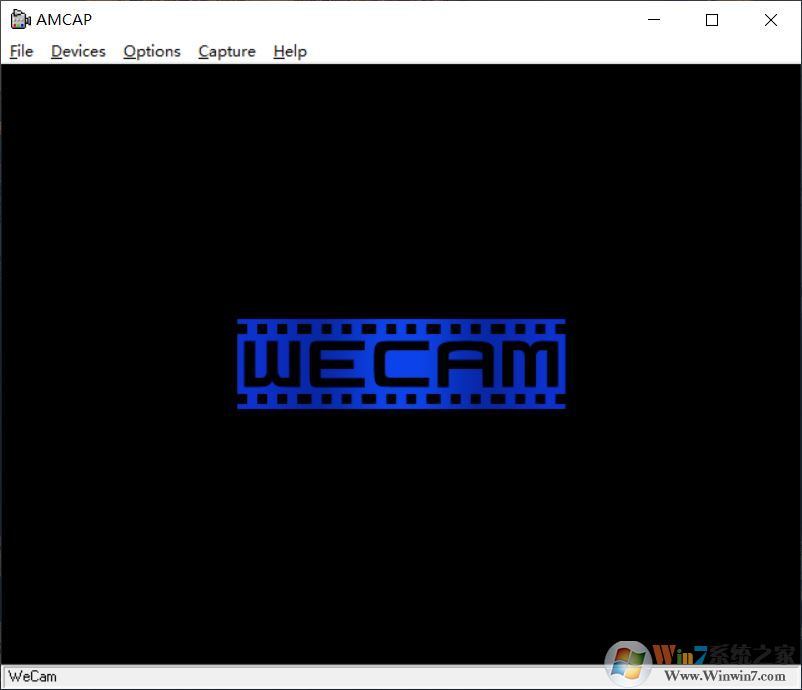
軟件特色
所見即所得的視頻場景編輯器,支持多種類型的媒體資源;支持手機投屏,圖片、視頻和音樂,輕松投放到 WeCam;
多種超酷視頻特效,可擴展的視頻濾鏡;
專業的文字、字幕效果,支持動態紋理及各種文字特效;
算法高效,全面基于 GPU 加速,CPU 占用率低,運行流暢平滑;
標準攝像頭驅動,兼容性好,支持所有使用攝像頭的應用程序;
支持多路高質量視頻輸出,每路可以有不同的分辨率,可供多個程序同時使用;
攝像頭替換黑科技,兼容性無與倫比;
硬件編碼視頻直接推送到直播服務器,無須安裝多個軟件;
界面簡潔易用,支持換膚、色彩方案;
提供 32 位和 64 位版本,發揮系統最佳性能。
軟件教程
1、在 WeCam 安裝后系統里面會多出一個名為“WeCam”的虛擬攝像頭,它可以在所有使用攝像頭的軟件中使用,比如在 AMCap 中顯示: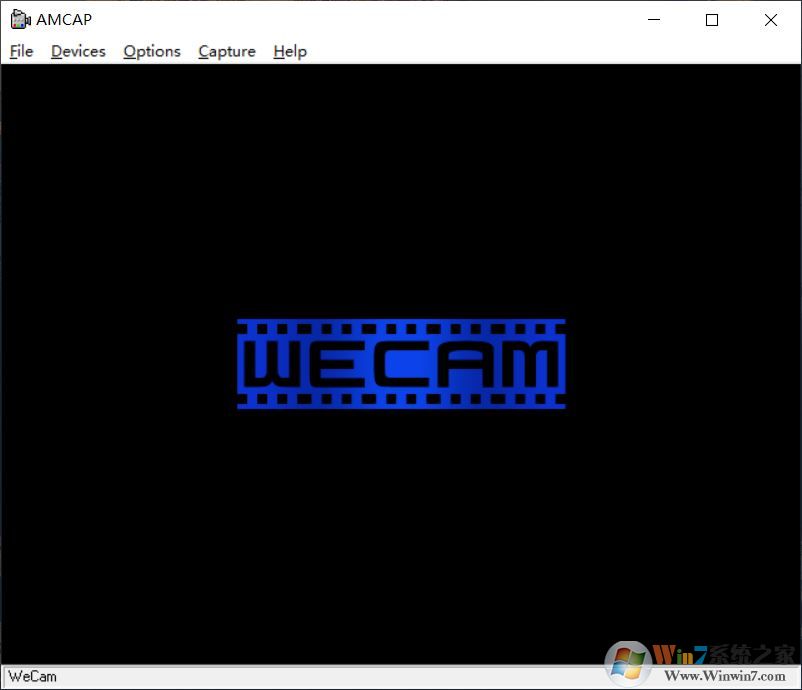
2、打開 WeCam 軟件,在快速開始界面處(可通過 項目 > 新建項目 顯示)您可以快速創建包含不同媒體對象的項目。默認情況下已經創建了一個“視頻文件”對象,點擊“添加文件”按鈕便可為此對象導入視頻文件:
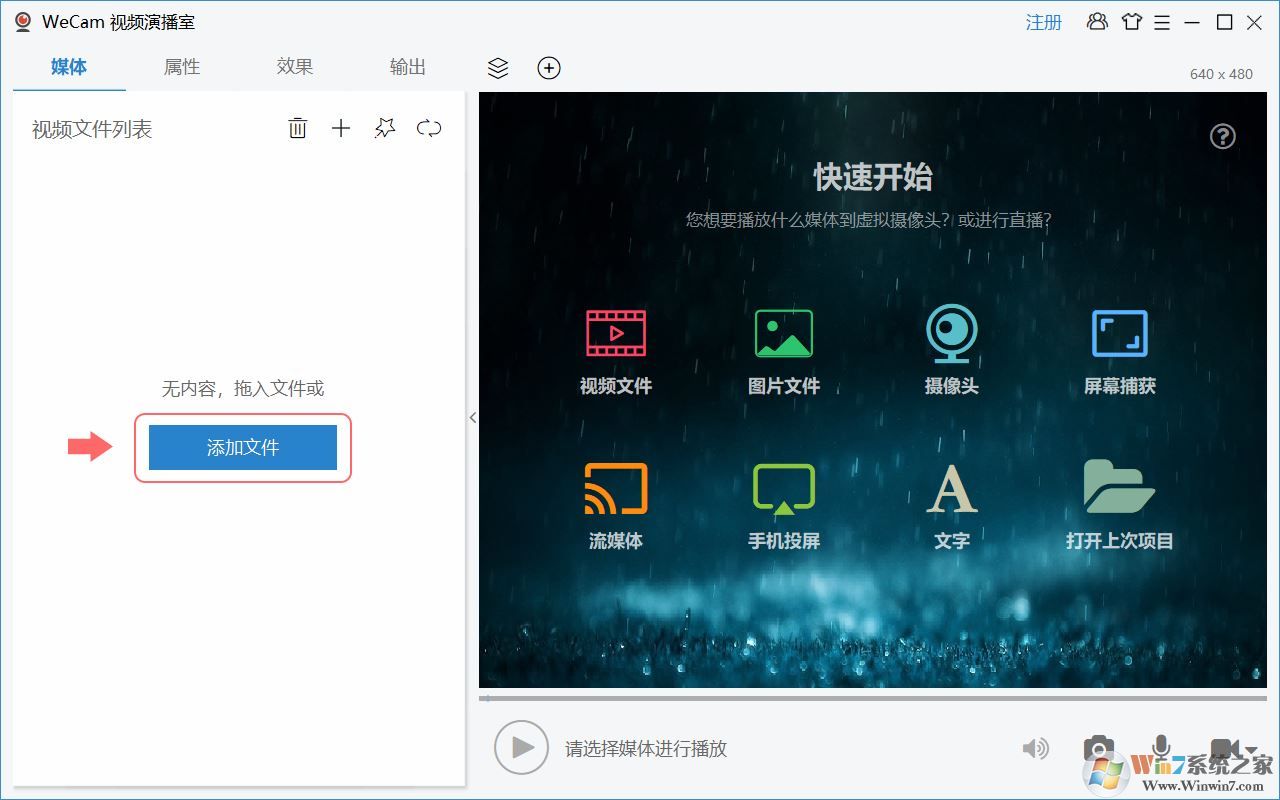
3、雙擊加入的視頻文件或點擊該視頻上的播放按鈕以播放該視頻:

4、回到 AMCap,會發現該視頻已作為虛擬攝像頭的內容顯示了:

5、WeCam 的默認尺寸是 640 x 480,想改成 720p 的?在 輸出 > 虛擬攝像頭 > 默認尺寸 處選擇 1280 x 720 然后 應用 即可:

6、重新打開 AMCap,會發現 WeCam 的默認顯示大小已經是 720p 了:
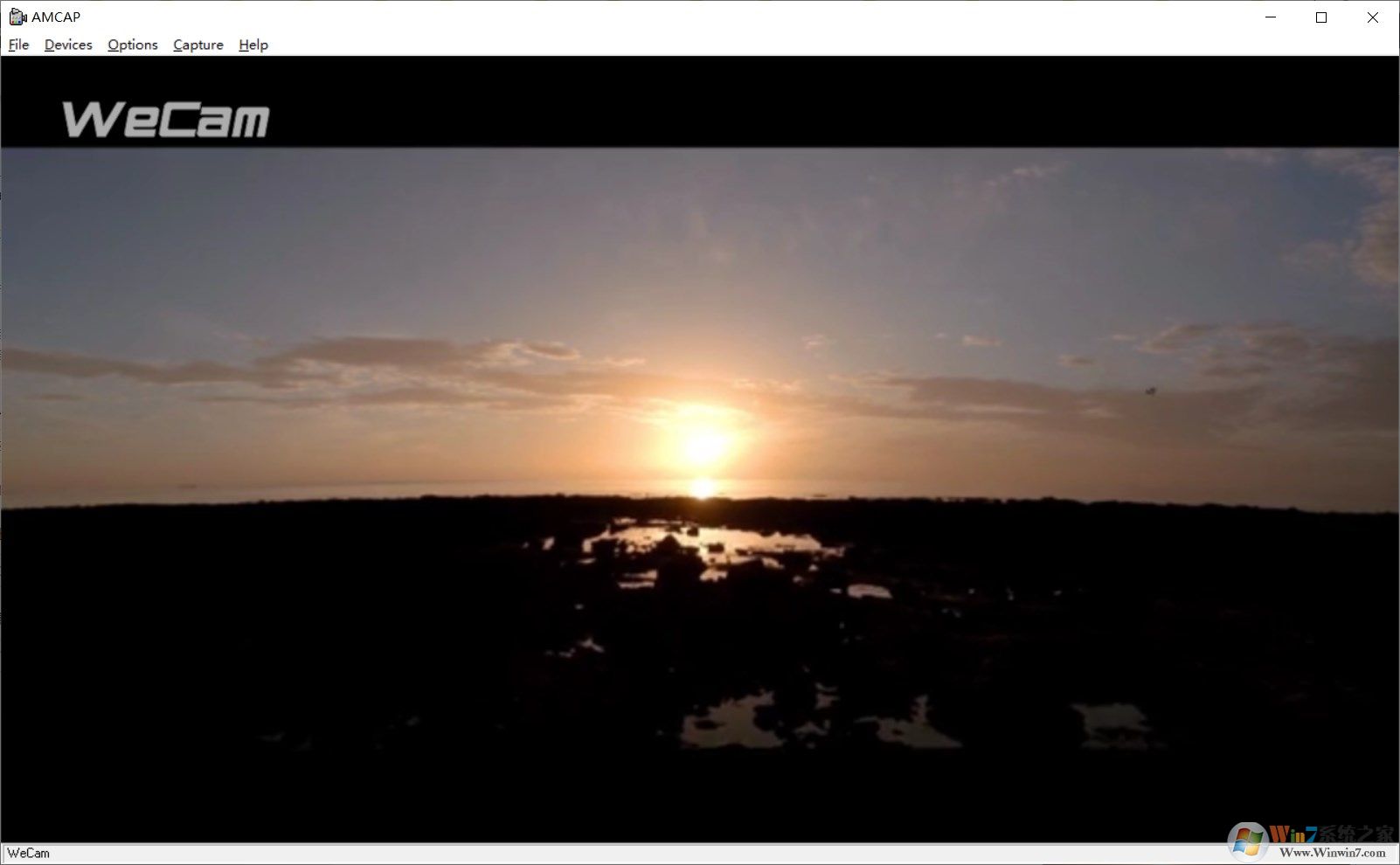




 360解壓縮軟件2023
360解壓縮軟件2023 看圖王2345下載|2345看圖王電腦版 v10.9官方免費版
看圖王2345下載|2345看圖王電腦版 v10.9官方免費版 WPS Office 2019免費辦公軟件
WPS Office 2019免費辦公軟件 QQ瀏覽器2023 v11.5綠色版精簡版(去廣告純凈版)
QQ瀏覽器2023 v11.5綠色版精簡版(去廣告純凈版) 下載酷我音樂盒2023
下載酷我音樂盒2023 酷狗音樂播放器|酷狗音樂下載安裝 V2023官方版
酷狗音樂播放器|酷狗音樂下載安裝 V2023官方版 360驅動大師離線版|360驅動大師網卡版官方下載 v2023
360驅動大師離線版|360驅動大師網卡版官方下載 v2023 【360極速瀏覽器】 360瀏覽器極速版(360急速瀏覽器) V2023正式版
【360極速瀏覽器】 360瀏覽器極速版(360急速瀏覽器) V2023正式版 【360瀏覽器】360安全瀏覽器下載 官方免費版2023 v14.1.1012.0
【360瀏覽器】360安全瀏覽器下載 官方免費版2023 v14.1.1012.0 【優酷下載】優酷播放器_優酷客戶端 2019官方最新版
【優酷下載】優酷播放器_優酷客戶端 2019官方最新版 騰訊視頻播放器2023官方版
騰訊視頻播放器2023官方版 【下載愛奇藝播放器】愛奇藝視頻播放器電腦版 2022官方版
【下載愛奇藝播放器】愛奇藝視頻播放器電腦版 2022官方版 2345加速瀏覽器(安全版) V10.27.0官方最新版
2345加速瀏覽器(安全版) V10.27.0官方最新版 【QQ電腦管家】騰訊電腦管家官方最新版 2024
【QQ電腦管家】騰訊電腦管家官方最新版 2024 360安全衛士下載【360衛士官方最新版】2023_v14.0
360安全衛士下載【360衛士官方最新版】2023_v14.0